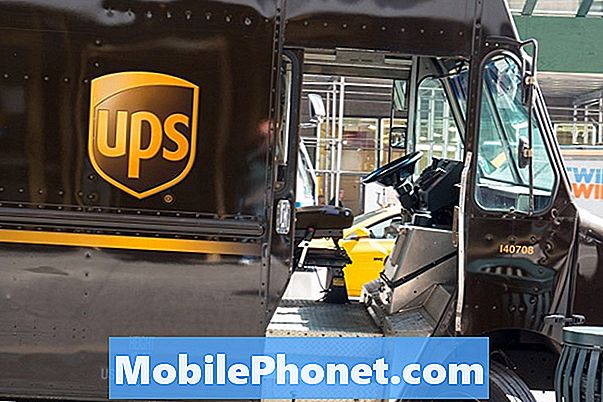Tartalom
Mivel az egyik legfontosabb alkalmazás, amely minden Android rendszeren futó eszközhöz tartozik, a Youtube be van ágyazva a firmware-be, de vannak olyan esetek, amikor magától nyilvánvaló ok és ok nélkül összeomlik. Így van ez néhány olyan olvasónkkal, akik a Samsung Galaxy S9 Plus-t birtokolják. Egyesek szerint egy hibaüzenet jelenik meg folyamatosan a képernyőn, amikor megnyitják a Youtube-ot. A hiba azt mondja: „Sajnos a Youtube leállt”, és a szokásos felület helyett megjelenik. Mások arról is beszámoltak, hogy az alkalmazás nem sokkal a megnyitása után magától bezár, ami egy újabb összeomlás jele.
Lehet, hogy korábban már foglalkoztunk hasonló kérdésekkel, de újra meg kell küzdenünk, mivel még mindig vannak olyan olvasóink, akik segítségre szorulnak a probléma megoldásában. Tehát ebben a bejegyzésben megosztom veletek a megoldást, amelyet az ilyen alkalmazással kapcsolatos problémák megoldására használtunk. Ha Ön a telefon egyik tulajdonosa, és jelenleg hasonló problémái vannak, folytassa az olvasást, mert ez a cikk így vagy úgy segíthet.
Most, bármi más előtt, ha más problémája van a telefonjával, győződjön meg róla, hogy belép a hibaelhárító oldalunkra, mert már több száz problémát megoldottunk olvasóink által jelentett problémákra. Valószínű, hogy esetleg már megoldást nyújtottunk a jelenleg felmerülő problémára, ezért próbáljon az Önéhez hasonló problémákat találni ezen az oldalon, és nyugodtan használja az általunk javasolt megoldásokat. Ha nem működnek, vagy további segítségre van szüksége, töltse ki az Android-kérdésekre vonatkozó kérdőívünket, és kattintson a Küldés gombra a kapcsolatfelvételhez.
Hogyan lehet elhárítani a Galaxy S9 Plus készüléket a „Youtube leállt” hibával?
Ami az alkalmazással kapcsolatos kérdéseket illeti, valóban nem kell túlságosan aggódnia, mert gyakran csak kisebb problémák, és önállóan is megoldhatja azokat technikus segítsége nélkül, feltéve, hogy a készülék firmware-je semmilyen módon nem módosult. Ehhez a problémához a következőket kell tennie:
Indítsa újra a Galaxy S9 Plus készüléket
Ha először látja ezt a problémát, akkor a hibaelhárítást egyszerű újraindítással kell megkezdenie, mert mindig lehetséges, hogy csak a rendszer kisebb hibája okozta. A hibák legtöbbször előfordulnak, és akkor fordulnak elő, amikor a legkevésbé számítasz rájuk. Ha a normál újraindítás nem oldja meg a problémát, próbálkozzon a kényszerű újraindítással:
- Tartsa lenyomva egyidejűleg a hangerő csökkentő gombot és a bekapcsológombot legalább 10 másodpercig.
Ha helyesen végzett, a készülék újraindul, mint általában, de a memóriája frissül, és az összes alkalmazás és szolgáltatás újratöltődik. Ezután nyissa meg a Youtube-ot, hogy lássa, megoldódott-e a probléma, de ha nem, akkor folytassa a következő megoldással.
Törölje a Youtube gyorsítótárát és az adatait
Ez visszaállítja az alkalmazást az alapértelmezett beállításokra vagy konfigurációra. Ha a probléma csak az alkalmazással van, akkor ez több mint elég annak kijavításához. Nem kell aggódnia, mert ezzel egyetlen fájlját és adatait sem töröljük. Tehát biztonságos és nagyon hatékony. Így csinálod ...
- A kezdőképernyőn csúsztassa felfelé az üres helyet a Alkalmazások tálca.
- Koppintson a Beállítások > Alkalmazások.
- Az előre telepített alkalmazások megjelenítéséhez koppintson a ikonra Menü > Rendszeralkalmazás megjelenítéses.
- Keresse meg és koppintson rá Youtube a listáról.
- Koppintson a Tárolás > TÖRLÉS TÁLCA > ADATOK TÖRLÉSE > TÖRÖL.
Az eljárás elvégzése után nyissa meg a Youtube-ot, hogy megtudja, még mindig összeomlik-e vagy sem. Ha mégis megtörténik, próbálkozzon a következő megoldással.
Tudja meg, hogy harmadik fél okozta-e
Valamikor harmadik féltől származó alkalmazások az előre telepített alkalmazások, mint például a Youtube, hébe-hóba összeomlanak. Ezért fontos, hogy a telefon csökkentett módban történő futtatásával kiderítse, hogy az alkalmazásainak van-e köze ehhez a problémához. Ezzel ideiglenesen letiltja az összes harmadik féltől származó alkalmazást, és ha a Youtube nem zuhan le, miközben a telefonja ebben a módban van, akkor megerősíti a gyanúnkat, hogy valóban egy harmadik féltől származó alkalmazásnak köszönhető. A következő dolog, amit meg kell tennie, hogy megtudja, melyik alkalmazás a tettes, és távolítsa el.
Így indíthatja újra a Galaxy S9 Plus rendszert csökkentett módba:
- Kapcsolja ki a készüléket.
- Tartsa nyomva a Erő gombot a képernyőn megjelenő modellnév mellett.
- Amikor SAMSUNG megjelenik a képernyőn, engedje el a gombot Erő kulcs.
- A bekapcsológomb felengedése után azonnal nyomja meg és tartsa lenyomva a gombot Lehalkít kulcs.
- Tartsa továbbra is a gombot Lehalkít gombot, amíg a készülék befejezi az újraindítást.
- Amikor Biztonságos mód megjelenik a képernyő bal alsó sarkában, engedje el a gombot Lehalkít kulcs.
És így távolíthat el egy alkalmazást a telefonjáról:
- A kezdőképernyőn csúsztassa felfelé az üres helyet a Alkalmazások tálca.
- Koppintson a Beállítások > Alkalmazások.
- Érintse meg a kívánt alkalmazást az alapértelmezett listában.
- Koppintson a ELTÁVOLÍTÁS > rendben.
Törölje a rendszer gyorsítótárát
Az előző eljárás és az alkalmazás továbbra is összeomlása után a firmware-rel lehet a probléma. Ideje utánajárni a rendszer gyorsítótárának, mert lehetséges, hogy a gyorsítótár már sérült vagy elavult. A régi rendszer gyorsítótárának törléséhez és cseréjéhez törölnie kell a gyorsítótár-partíciót. Ezzel egyetlen fájlját sem érinti, ezért ne aggódjon miattuk ...
- Kapcsolja ki a készüléket.
- Tartsa nyomva a Hangerő fel kulcs és a Bixby gombot, majd nyomja meg és tartsa lenyomva a gombot Erő kulcs.
- Amikor megjelenik az Android logó, engedje el mind a három gombot.
- A „Rendszerfrissítés telepítése” üzenet 30–60 másodpercig jelenik meg, mielőtt megjelennek az Android rendszer-helyreállítási menüopciói.
- megnyomni a Lehalkít gombot többször kiemelni cache partíció törlés.
- nyomja meg Erő gombot a kiválasztáshoz.
- megnyomni a Lehalkít gombot a kiemeléshez Igen, és nyomja meg a gombot Erő gombot a kiválasztáshoz.
- A gyorsítótár-törlés befejezése után Rendszer újraindítása most van kiemelve.
- megnyomni a Erő gombot az eszköz újraindításához.
Ha a probléma a rendszer gyorsítótárának törlése után is továbbra is hibát okoz, akkor nincs más választása, mint a következő megoldás.
Készítsen biztonsági másolatot a fájljairól, és állítsa alaphelyzetbe a telefont
Bármely alkalmazással kapcsolatos probléma megoldható egy visszaállítással. Ha a fent említett dolgok egyike sem működött az Ön számára, akkor visszaállításra van szükség, de nem kell azonnal megtennie, ha lehetetlen biztonsági másolatot készíteni a fájlokról és adatokról. Ha videókat kell tallóznia vagy streamelnie a Youtube-ról, akkor az alkalmazás helyett használja az Internet vagy a Chrome alkalmazást.
- Készítsen biztonsági másolatot az adatokról a belső memóriáról. Ha bejelentkezett egy Samsung fiókba a készüléken, aktiválta a Lopásgátló funkciót, és a fő visszaállítás befejezéséhez szüksége lesz a Samsung hitelesítő adataira.
- Kapcsolja ki a készüléket.
- Tartsa nyomva a Hangerő fel kulcs és a Bixby gombot, majd nyomja meg és tartsa lenyomva a gombot Erő kulcs.
- Amikor megjelenik a zöld Android logó, engedje fel az összes billentyűt (a „Rendszerfrissítés telepítése” körülbelül 30–60 másodpercig megjelenik, mielőtt megjelenítené az Android rendszer-helyreállítási menüopcióit).
- megnyomni a Lehalkít gombot többször az „adatok törlése / gyári visszaállítás” kiemeléséhez.
- nyomja meg Erő gombot a kiválasztáshoz.
- megnyomni a Lehalkít gombot, amíg az „Igen - az összes felhasználói adat törlése” kijelölésre kerül.
- nyomja meg Erő gombot a master reset kiválasztásához és elindításához.
- Amikor a fő visszaállítás befejeződött, a „Rendszer újraindítása most” kiemelésre kerül.
- megnyomni a Bekapcsológomb az eszköz újraindításához.
Remélem, hogy ez a hibaelhárítási útmutató így vagy úgy segített.Ha úgy gondolja, hogy van más kérdése, amelyet meg szeretne osztani velünk, bátran forduljon hozzánk, vagy hagyjon megjegyzést az alábbiakban.
RELEVANT POSZTOK:
- Hogyan lehet kijavítani egy véletlenszerűen újrainduló vagy önállóan újrainduló Galaxy S9 Plus-ot egy frissítés után
- Hogyan lehet javítani a Samsung Galaxy S9 Plus készüléket, amely firmware-frissítés után olyan lassú lett (egyszerű lépések)
- A Samsung Galaxy S9 Plus javítása vírusfertőzéssel, amely folyamatosan felbukkan (egyszerű lépések)
- A Samsung Galaxy S9 Plus javítása telefonalkalmazással, amely folyamatosan összeomlik (egyszerű lépések)
- Megoldott Samsung Galaxy S9 + véletlenszerűen kikapcsol a képernyő cseréje után
Kapcsolatba lépni velünk
Mindig nyitottak vagyunk problémáira, kérdéseire és javaslataira, ezért bátran forduljon hozzánk ezen űrlap kitöltésével. Ez egy ingyenes szolgáltatás, amelyet kínálunk, és egy fillért sem számítunk fel érte. De ne feledje, hogy naponta több száz e-mailt kapunk, és lehetetlen, hogy mindegyikre válaszoljunk. De biztos lehet benne, hogy minden kapott üzenetet elolvastunk. Azok számára, akiknek segítettünk, kérjük, terjessze a hírt, megosztva a bejegyzéseinket barátaival, vagy egyszerűen megkedvelve a Facebook és a Google+ oldalunkat, vagy kövessen minket a Twitteren.